[Mac] 用 Afloat 讓視窗保持在最上層、或是呈現半透明
在 Mac 上偶爾會想要把某個視窗永遠保持在最上層,
方便一邊參考,一邊在其他視窗繼續操作~
有人是推薦用 Helium 這個浮動式的瀏覽器,可惜它就只能用在網頁上,
而且是它本身可以浮在上面,但並不是它可以讓瀏覽器如 Chrome 浮在最上層,
所以跟我的需求還是有點不同…
在網路上找了一下,似乎唯一的選擇是 Afloat,
但應用的範圍有限 (什麼 Cocoa 類型的 app 才行),而且好像也不太好安裝…
不過還是決定來試試看~
1. 關閉 Mac 的 System Integrity Protection (SIP)
安裝 Afloat 會動到系統的一些東西,
但新版 OS X El Capitan 的 System Integrity Protection 會保護系統,
讓 Afloat 沒辦法修改,因此得先關閉~
要關閉 SIP 的話,得在 Recovery Mode 才作的到~
將 Mac 重新開機,開機時按下 Cmd+R 這組合鍵,
直到進入 Recovery Mode (如下圖),這時可以選 Utilities > Terminal 進入終端機:
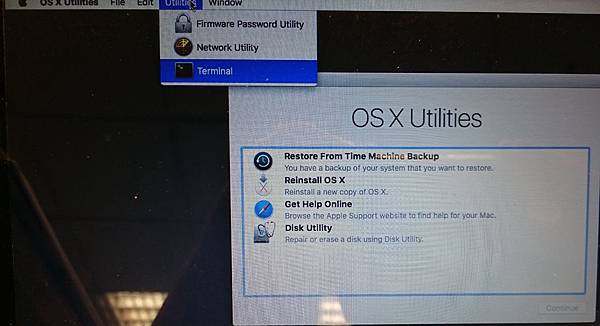
接著執行 csrutil disable 將 SIP 關閉,再執行 reboot 直接重開機:
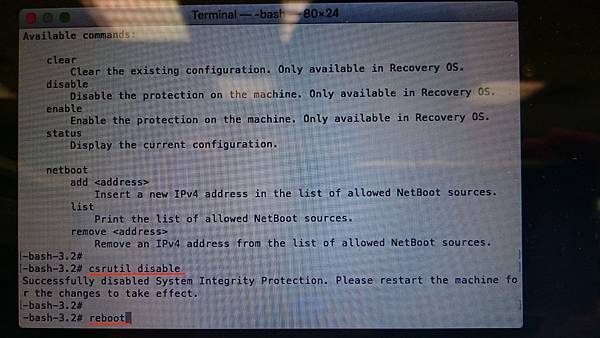
重新開機之後,打開 Terminal 執行 csrutil status,確認現在 SIP 的狀態是關閉的:
testuser@localhost ~ $ csrutil status
System Integrity Protection status: disabled.
2. 安裝 Afloat
老實說安裝 Afloat 應該不算難,但是要確認它運作正常…. 有點麻煩….
要安裝 Afloat 需要先裝一個叫 SIMBL (SIMple Bundle Loader) 的東西,
然後又有人寫一個 EasySIMBL,Homebrew Cask 裡也同時有 simbl 和 easysimbl,
真的是眼花撩亂,完全搞不懂要裝什麼東西才對…
在反覆安裝移除各種組合之後,
發現直接用 GitHub: rwu823/afloat 這邊提供的套件與指令來安裝最方便:
curl https://raw.githubusercontent.com/rwu823/afloat/master/install.sh | sh
安裝上應該不會有什麼問題 (其實就算 SIP 沒關閉,上述的指令好像也不會出錯,有點奇怪),
安裝好之後,理論上現有的 app 只要關閉重開,就可以啟用 Afloat 的功能了~
但如果不放心的話,也是可以再重開機一次~
Afloat 使用上有一些問題… 目前看到的有:
1. Afloat 可以生效的 app 不多
2. Afloat 啟動不穩定:就算系統重開機,還是可以發現原本曾經可以用 Afloat 功能的 app,
又突然間沒有 Afloat 功能了,但關閉 app 重開,可能又可以~
下面是在我的 Mac 上,可以讓 Afloat 生效的 app 列表:
– DiskWave
– Evernote
– Notes
– System Preferences
如果某個 app 的 Window 選單裡沒有 Afloat 的功能,建議先 Cmd+Q 完整關閉後重開,
有時候這樣就會出現 (但如果重覆一兩次還是不行的話,應該就是不支援)~
選單有出現的話,選擇 Keep Afloat 就可以讓視窗保持在最上層:

Transparency 項目可以調整這個最上層視窗的透明度,
是否要變成半透明 (Translucent)、還是要維持正常不透明 (Opaque)~
另外可以在 Adjust Effects 這邊作些細微的調整,像透明度 (Transparency),
也可以把 Make it opaque while I’m working with it 勾起來,
這樣滑鼠移到這個最上層視窗時,它就會自動變成正常不透明的狀態了:

下面是將 Notes 設定成半透明的狀態,蓋在 Chrome 的上面:

雖然 Afloat 可以發揮功效的 app 有限,不過在偶爾需要的場合上,
還是可以讓視窗維持在最上層,算是還不錯用的工具囉~
參考資料:
How do I disable System Integrity Protection (SIP) AKA “rootless” on OS X 10.11, El Capitan?
Master your windows with Afloat for Mac